【问题】
VirtualBox中安装Ubuntu虚拟机的过程中,遇到这个界面,结果却死掉了,停滞不前了:
【解决过程】
1.结果发现,也有人遇到了类似问题:
但是也都没有解决问题。
2.不过顺带搜到了:
Ubuntu 12.10 – VirtualBox Guest Additions not Working
特此记录,以备后用。
3.找到了ubuntu官网对于:
Package "update-notifier-common"
的解释:
Name:
update-notifier-commonDescription:
Files shared between update-notifier and other packages
Apt setup files and reboot notification scripts shared between
update-notifier and other packages, notably for server use cases.Latest version:
0.111ubuntu2Release:
natty (11.04)Level:
baseRepository:
mainHead package:
update-notifier
但是对于此处解决问题,没啥帮助。
4.这里:
12.04 stuck during installation “Processing triggers for update-notifier-common”
说是,拔了网线,貌似就可以了。
但是,还没来得及去试试呢,结果搞笑的事情发生了,此时显示Ubuntu安装成功了:
另外,这里:
Ubuntu 12.04 LTS stuck on installation
也说到了,可能是当前网络不稳定所导致的。
办法就是,干脆干掉网络:
有线网络:拔掉网线;
无线网卡:禁止掉无线网卡或者路由器;
然后应该就可以正常通过这一步了。
【总结】
貌似是和当前网络情况有关,估计是网络不稳定,导致了卡死。
然后可以试试拔掉网线,也许就可以解决了。
我这里有点特殊,是等待了很长时间(几十分钟,至少一二十分钟)后,结果自动又好了,然后就是显示Ubuntu安装成功了。
转载请注明:在路上 » 【已解决】VirtualBox中安装Ubuntu到最后时卡死在:执行安装后执行的触发器update-notifier-common, ubuntu ubiquity processing triggers for update-notifier-common








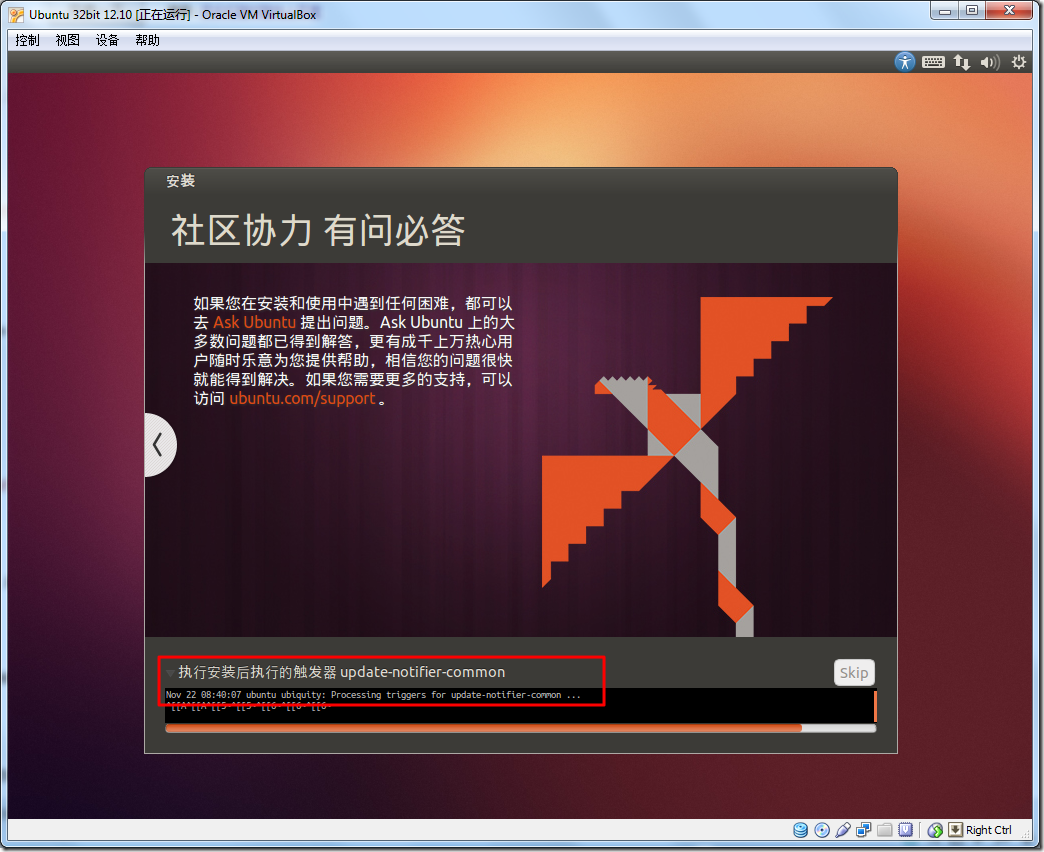
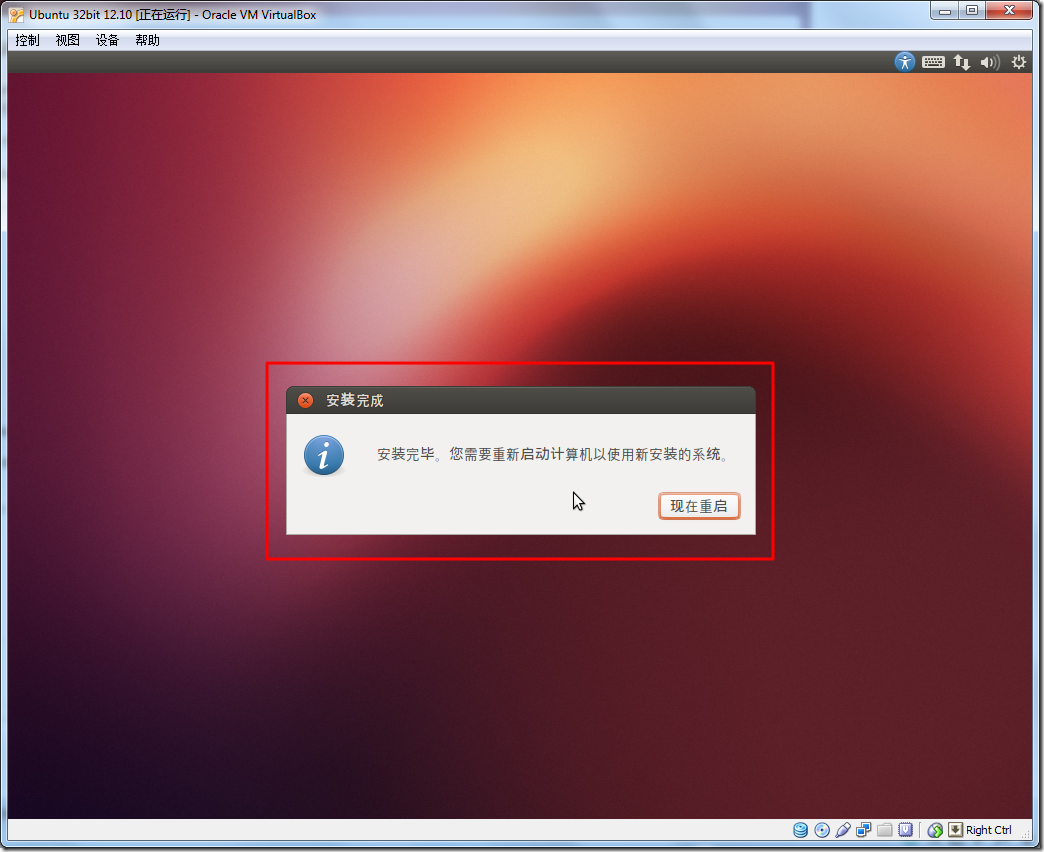














 2695
2695

 被折叠的 条评论
为什么被折叠?
被折叠的 条评论
为什么被折叠?








